Jak automaticky spouštět a čistit více uživatelských účtů pomocí CCleaner
Soukromí Bezpečnostní Microsoft Výkon Ccleaner / / March 16, 2020
Poslední aktualizace dne

Pokud používáte pracovní počítač nebo notebook a chcete se ujistit, že nezanecháte nechtěné dočasné soubory, CCleaner je efektivní způsob, jak je vyčistit. Pokud ale na uvedeném počítači používáte více než jeden účet, může to být bolest, která program znovu spustí pro každý z nich - nemluvě o tom, že je snadné zapomenout. Díky malému vyladění registru a parametru run můžeme proces čištění automatizovat při přihlášení, takže se už nemusíte obávat!
Krok 1
Klikněte na Start Menu Orb a Typregedit do vyhledávacího pole. lisVstoupit, nebo Klikněte na Regedit odkaz na program.
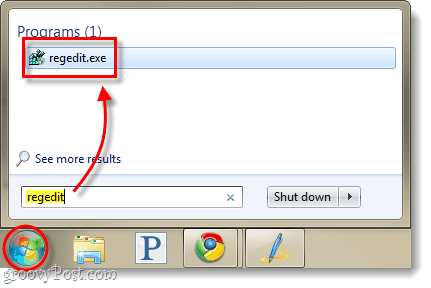
Krok 2
Procházet do následujícího klíče registru:
HKEY_LOCAL_MACHINE \ SOFTWARE \ Microsoft \ Windows \ CurrentVersion \ Run
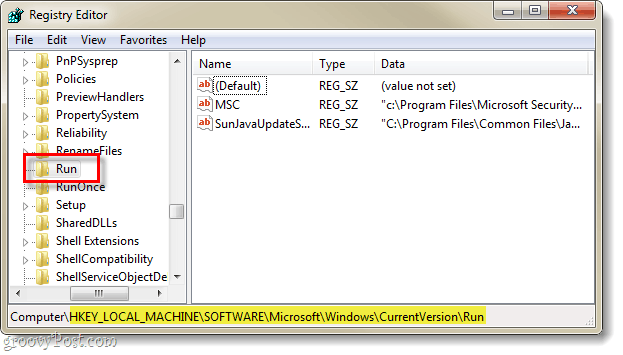
Krok 3
Jakmile jste Vybraný Běh klíč, Klikněte pravým tlačítkem myši kdekoli v pravém podokně a VybratNový> Hodnota řetězce.
Pojmenujte nový řetězec: CCleaner
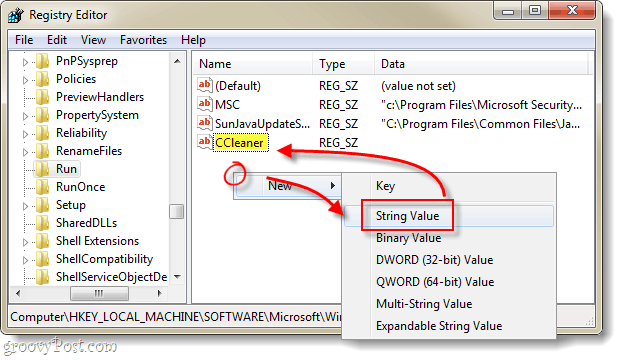
Krok 4
Teď buď Dvojklik nebo Klikněte pravým tlačítkem myši CCleaner vstup jsme právě udělali a Modifikovat to. V poli Údaj hodnoty Typ v následujícím*:
C: \ Program Files \ CCleaner \ CCleaner.exe / auto
*Pokud používáte 64-bit Windows, do kterých bude adresář obsahovat, musí obsahovat „Program Files“ (x86)“Místo programových souborů.
Po zadání Klikněte na OK.
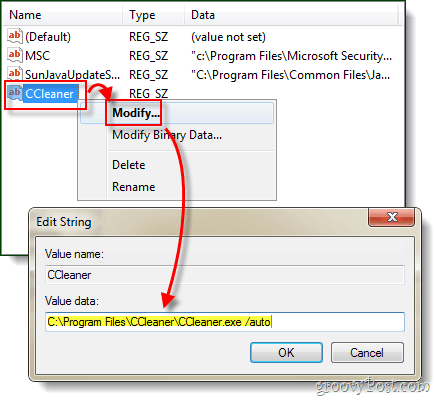
Hotovo!
Nyní, když se do počítače přihlašuje jakýkoli uživatelský účet, CCleaner automaticky spustí a vyčistí vše podle svých možností. Osobně je to pro mě opravdu užitečné, protože na svých stolních počítačích mám několik testovacích účtů pro kontrolu různých softwarových aplikací. Zřídka si pamatuji, že vymažu dočasné soubory pro každý účet, takže skončím spoustou zbytečného prostoru - ale od té doby už ne!

